小米筆記本重裝win10系統(tǒng)教程
小米筆記本是小米出品的一款屏占比非常高的筆記本電腦,其優(yōu)秀的性能和優(yōu)雅的外觀受到很多人的歡迎。很多想清理系統(tǒng)的朋友都不知道小米筆記本該怎么重裝系統(tǒng),其實操作很簡單,下面就來看看吧。
小米筆記本重裝win10系統(tǒng)教程1、首先找到一個u盤,做成系統(tǒng)盤,方法很簡單,下載一個微pe工具箱就可以了。【微PE工具箱2.0下載】
2、將要重裝的系統(tǒng)放入u盤中。
【小米電腦重裝系統(tǒng)下載】
這款重裝系統(tǒng)專門針對小米電腦進行了優(yōu)化,硬盤可以更快速地完成工作,提高系統(tǒng)的運行速度。
此外,該系統(tǒng)還添加了很多優(yōu)秀的辦公、學(xué)習(xí)等功能,用戶可以隨時隨地取用,還能體驗到更多的使用樂趣。

3、u盤做好之后插入電腦,然后開機,在開機時按下鍵盤“F2”進入bios設(shè)置,找到Security中的Set Supervisor Password設(shè)置密碼,然后選擇YES進行保存。
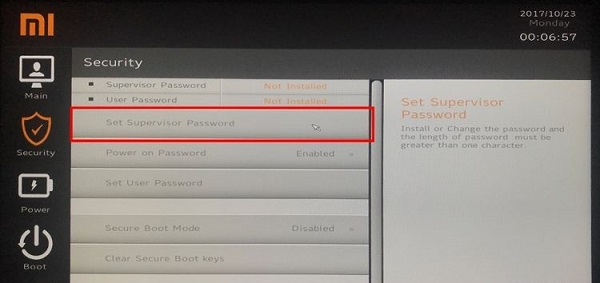
4、之后選擇Secure Boot Mode,將Enabled改成Disabled,如圖所示。
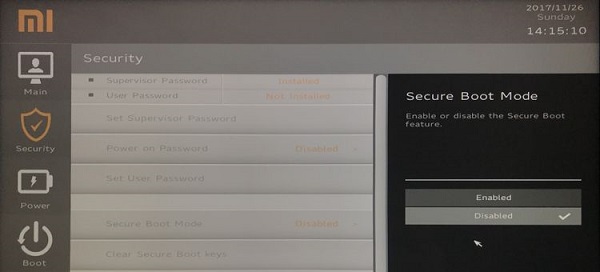
5、然后按F10保存設(shè)置,重啟電腦,重啟時按F12進入啟動項設(shè)置,選擇u盤,就可以進入pe系統(tǒng)了。
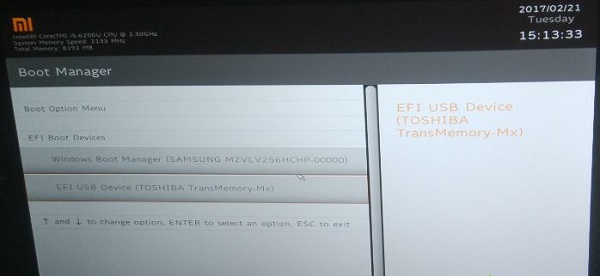
6、進入pe系統(tǒng)之后操作就和其他電腦重裝系統(tǒng)類似了,找到下好的重裝程序,運行,然后等待安裝完成即可。
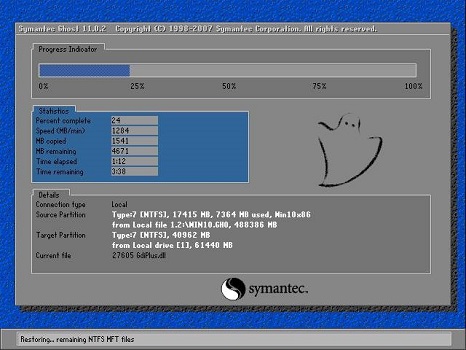
相關(guān)文章:win10一鍵安裝教程 | win10玩游戲好用版本 | 重裝常見問題匯總
以上就是小米筆記本重裝win10系統(tǒng)教程了。小米電腦要更改bios設(shè)置最大的差別在于需要設(shè)置一個管理員密碼,其他操作與其他品牌電腦類似。
以上就是小米筆記本重裝win10系統(tǒng)教程的全部內(nèi)容,望能這篇小米筆記本重裝win10系統(tǒng)教程可以幫助您解決問題,能夠解決大家的實際問題是好吧啦網(wǎng)一直努力的方向和目標。
相關(guān)文章:
1. uos截圖保存在哪? UOS設(shè)置截圖圖片保存位置的技巧2. freebsd 服務(wù)器 ARP綁定腳本3. grub2引導(dǎo)freebsd詳解4. 支持深色 / 淺色模式,微軟 Win11 Build 25281 為“產(chǎn)品密鑰”窗口啟用新界面5. FreeBSD10安裝內(nèi)核源代碼方法講解6. 統(tǒng)信UOS怎么設(shè)置不讓瀏覽器上網(wǎng)? UOS禁止瀏覽器訪問網(wǎng)絡(luò)的技巧7. 更新FreeBSD Port Tree的幾種方法小結(jié)8. Win11安卓子系統(tǒng)WSA 2211.40000.11.0更新發(fā)布 升級至 Android 139. 統(tǒng)信uos操作系統(tǒng)怎么激活? 統(tǒng)信UOS系統(tǒng)家庭版激活教程10. UOS應(yīng)用商店不能用怎么辦? uos系統(tǒng)應(yīng)用商店不能使用的解決辦法

 網(wǎng)公網(wǎng)安備
網(wǎng)公網(wǎng)安備